Desculpe, estamos tendo problemas para determinar se o seu PC pode executar o Windows 11/10
Alguns usuários do Windows conseguem ver Sorry, we’re having trouble determining if your PC can run Windows 11/10 a mensagem de erro do Windows 11/10 ao tentar atualizar o computador para o Windows 11(Windows 11) ou Windows 10 . Se você está tentando instalar Windows 11/10 , mas está vendo esta mensagem de erro, veja o que você precisa saber. A mensagem de erro pode aparecer no seu PC quando você executa o teste de compatibilidade antes de atualizar de uma versão mais antiga do Windows para Windows 11/10 . Aqui está por que o problema aparece e como você pode resolvê-lo.
Something happened. Sorry, we’re having trouble determining if your PC can run Windows 11/10. Please close Setup and try again.

Desculpe(Sorry) , estamos tendo problemas para determinar se o seu PC pode executar Windows 11/10
Os principais motivos pelos quais o problema de atualização do Windows aparece são mencionados abaixo:
- Seu computador não atende aos requisitos básicos para instalar Windows 11/10 .
- Você tem espaço livre em disco, mas isso não é suficiente para atualizações adicionais.
- Você tornou a unidade C ou a unidade do sistema inativa por engano.
Para resolver esse problema, você precisa seguir as seguintes soluções:
- Verifique os requisitos do sistema manualmente
- Libere seu armazenamento ou espaço em disco
- Marcar partição como ativa
Agora, vamos dar uma olhada nas dicas de solução de problemas em detalhes.
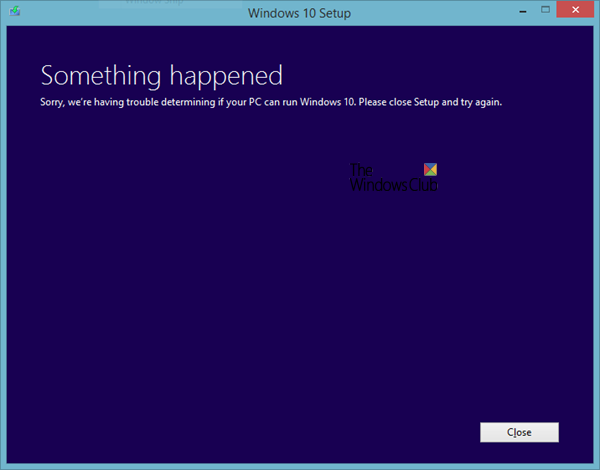
1 ] Verifique(] Check) os requisitos do sistema manualmente
Todo software deve atender a um requisito mínimo do sistema para instalação. Da mesma forma(Likewise) , o sistema operacional, Windows 10 , também precisa de alguma configuração básica de hardware para iniciar o processo de instalação. Se você estiver usando o Windows 7(Windows 7) , 8 ou 8.1, poderá instalar o Windows 10(Windows 10) sem nenhum problema. No entanto, é melhor verificar sua configuração de hardware antes de iniciar a atualização do Windows 10(Windows 10) . Os requisitos mínimos do sistema para instalar o Windows 10(Windows 10) são mencionados abaixo-
- Processador:(Processor: ) 1 GHz ou mais rápido
- Tamanho de armazenamento do disco rígido:(Hard drive storage size:) 32 GB ou mais
- Memory/RAM: 1 GB para 32 bits e 2 GB para 64 bits
- Resolução da tela:(Display resolution: ) 800×600 pixels
- Placa gráfica:(Graphics card: ) Compatível com DirectX 9 ou posterior com driver WDDM 1.0
Estes são os requisitos mínimos de hardware para o Windows 11(minimum hardware requirements for Windows 11) .
Seria melhor conhecer seu hardware antes de entrar na instalação.
2] Libere(Free) seu armazenamento ou espaço em disco
Como mencionado anteriormente, o tamanho do seu disco rígido deve ser de 32 GB ou mais. Você deve ter pelo menos 16 GB de armazenamento gratuito para instalar o sistema operacional de 32 bits e 20 GB de armazenamento para instalar a versão de 64 bits do Windows 11/10 . Esse problema pode ocorrer quando você tem o armazenamento mínimo para passar no teste de compatibilidade, mas não tem mais espaço para instalar atualizações. O Windows(Windows) instala algumas atualizações necessárias durante a instalação e isso requer mais armazenamento do que 16/20 GB. Se o seu disco rígido atual não tiver armazenamento extra, o processo de configuração do Windows(Windows) pode ser desfeito mostrando a mensagem de erro.
Há muitas maneiras de liberar espaço em disco . Por exemplo, você pode encontrar e excluir arquivos grandes, mover alguns arquivos para o disco rígido externo, transferir alguns dados das pastas da Biblioteca para outro disco rígido (se tiver um), etc.
3] Marcar partição como ativa
Como você está recebendo esta mensagem de erro ao atualizar de uma versão mais antiga do Windows para Windows 11/10 , é provável que você já tenha marcado a unidade do sistema como “ Ativa(Active) ”. O Windows(Windows) ativa a unidade C por padrão para que os arquivos do sistema sejam carregados corretamente. No entanto, se você fez alterações em seu sistema e tornou a unidade C inativa por engano, poderá encontrar esse erro durante a atualização. Existe uma maneira fácil de verificar se a unidade do sistema está marcada como ativa ou não.
- Pressione Win+R para abrir o prompt Executar.
- Digite diskmgmt.msc e aperte o botão Enter . Ele deve abrir a janela Gerenciamento de disco(Disk Management) na tela.
- Clique com o botão direito do mouse(Right-click) na unidade do sistema em que seu sistema operacional atual está instalado e selecione Marcar partição como ativa(Mark Partition as Active) .
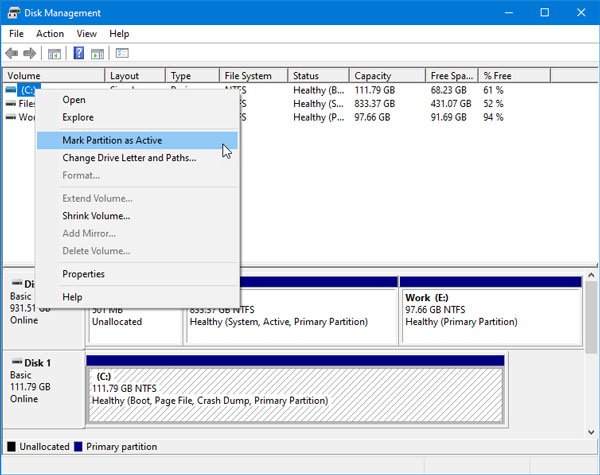
Observe(Please) que a captura de tela é feita no Windows 10 , mas a interface é a mesma no Windows 11 .
Agora tente executar o arquivo Setup.exe . Você não deve ter nenhum problema ao passar no teste de compatibilidade.
Tudo de bom!
Related posts
Como atualizar para Windows 10 de Windows 7 FREE ... mesmo agora!
Como executar o Pre-Upgrade Validation Check em Windows 10
Como mostrar Details pane em File Explorer em Windows 10
Como usar Charmap and Eudcedit built-in ferramentas de Windows 10
Como verificar o Shutdown and Startup Log em Windows 10
Fix Crypt32.dll Não encontrado ou erro ausente em Windows 11/10
Como adicionar um Trusted Site em Windows 10
Melhores Battery monitor, análises e estatísticas aplicativos para Windows 10
Taskbar Notificações não mostrando em Windows 10
Como alterar o padrão Webcam no computador Windows 10
Como mapear um Network Drive ou adicionar um FTP Drive em Windows 11/10
Como criar um Radar Chart em Windows 11/10
Como medir Reaction Time em Windows 11/10
Adjust Seu Monitor para melhor screen resolution em Windows 10
Set or Change Default Media Player em Windows 11/10
Como trocar unidades de disco rígido em Windows 10 com Hot Swap
O Windows 10 configurações de sincronização não funciona acinzentado
Best Grátis Clipboard Manager software para Windows 10
Convert AVCHD para MP4 usando esses conversores gratuitos para Windows 10
Como desinstalar ou reinstalar Notepad em Windows 10
